Jak naprawić dowolną wersję Microsoft Office
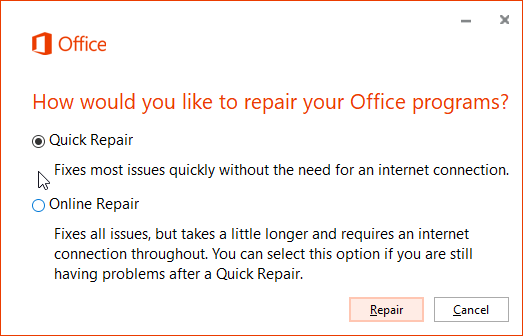
- 3239
- 353
- Tomasz Szatkowski
Wcześniej pisałem artykuły w Microsoft Office, takie jak naprawienie słowa, przestał działać błąd i jak naprawić perspektywę, napotkał błąd problemu. Są jednak sytuacje, gdy problem jest większy niż tylko problem z jedną aplikacją i musisz naprawić cały pakiet biurowy.
Wszystkie wersje biura można naprawić w ten sam sposób za pomocą Programy i funkcje narzędzie w Panel sterowania. Aby to zrobić, kliknij Panel sterowania na Początek menu.
Spis treści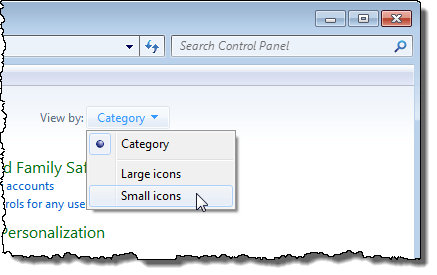
Kliknij Programy i funkcje połączyć.
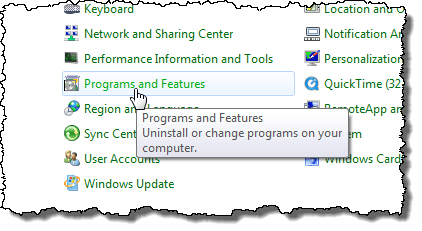
Znajdź swoją wersję Microsoft Office na liście programów zainstalowanych na komputerze. Kliknij prawym przyciskiem myszy nazwę i wybierz Zmiana.
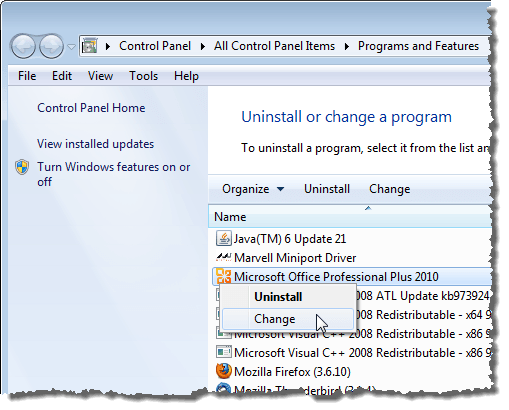
Wyświetla okno dialogowe umożliwiające zmianę instalacji Microsoft Office. Możesz Dodaj lub usuń funkcje, Naprawa instalacja, Usunąć Biuro lub Wprowadź klucz produktu. Wybierać Naprawa i kliknij Kontynuować.
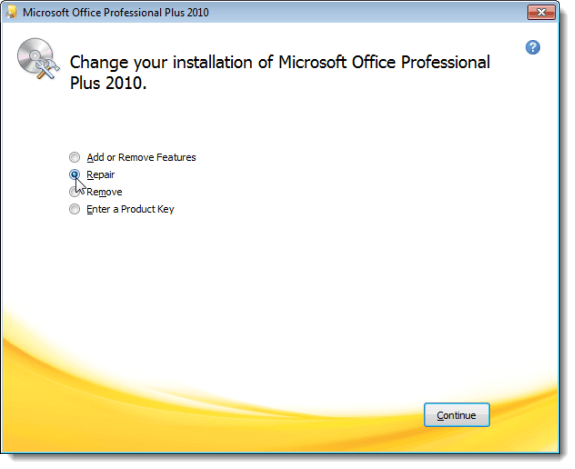
W Office 2016 pierwszym ekranem, który pojawia się po kliknięciu zmiany, jest okno dialogowe Repair Office. Tutaj masz możliwość wypróbowania szybkiej naprawy lub naprawy online. Naprawa online jest przydatna, ponieważ pobranie wszystkich najnowszych poprawek w celu rozwiązania problemu.
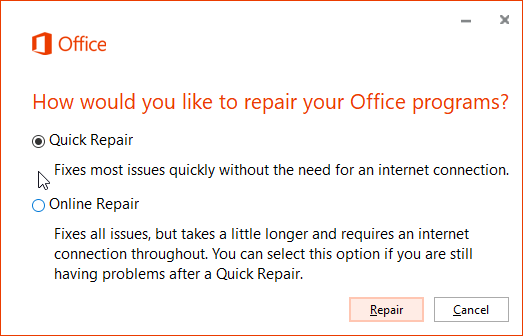
Postęp naprawy lub Postęp konfiguracji, wyświetlacze. To może zająć chwilę.
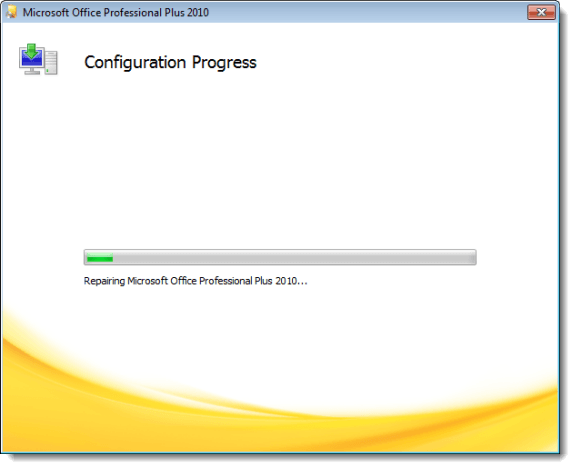
Po zakończeniu konfiguracji kliknij Zamknąć.
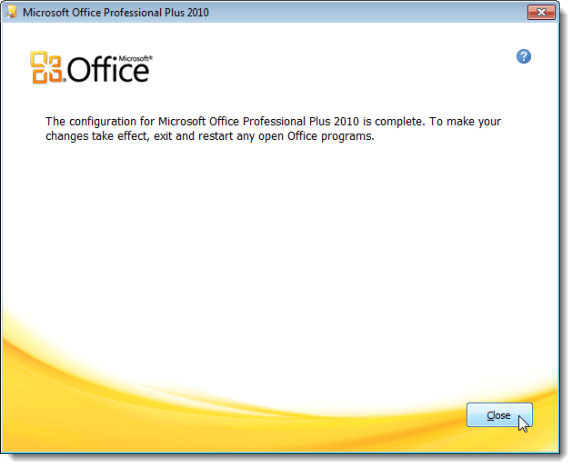
Ostateczny ekran procesu konfiguracji zaleca wyjście i ponowne uruchomienie wszelkich otwartych programów biurowych. Jednak może być konieczne ponowne uruchomienie komputera. Jeśli wyświetli się następujące okno dialogowe i nadal masz otwarte programy, kliknij NIE i przejdź do zamknięcia wszystkich otwartych programów. Następnie uruchom ponownie komputer ręcznie.
Jeśli nie masz otwartych programów, możesz kliknąć Tak Aby natychmiast ponownie uruchomić komputer.
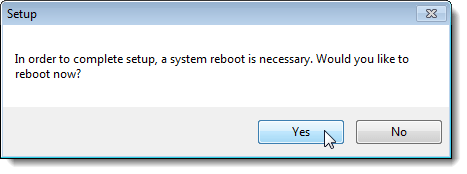
Ta metoda naprawy biura jest najłatwiejsza i działa w 99% przypadków. Mam nadzieję, że rozwiązał problem z biurem. Cieszyć się!
- « Dodaj wiadomość do ekranu logowania dla użytkowników w systemie Windows 7/8/10
- Tworzenie kopii zapasowych i przywrócenia przypiętych elementów paska zadań w systemie Windows 7/8/10 »

